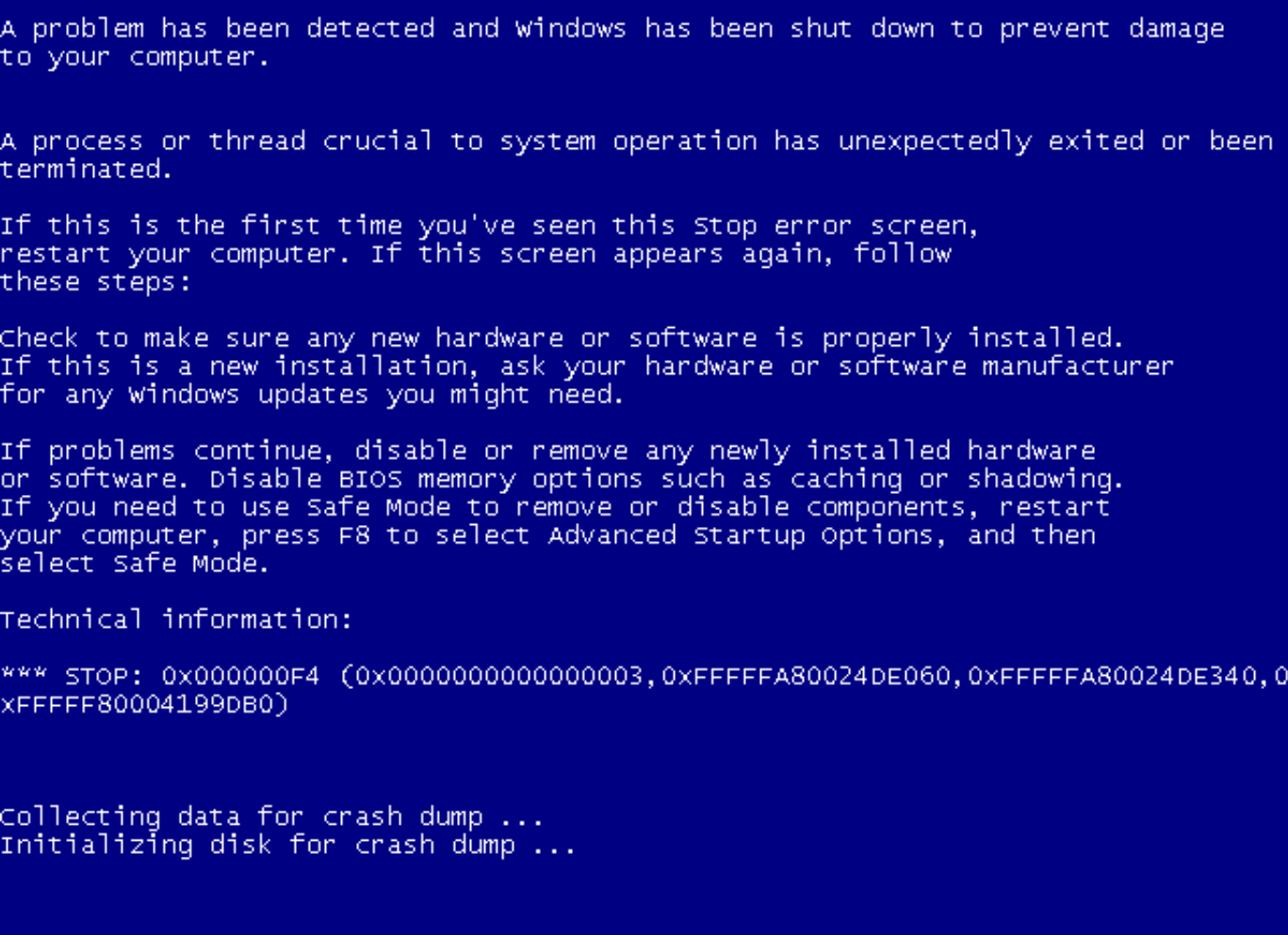模型部署
我是用的RVC进行的训练,也可以使用so-vits-svc。
通过百度网盘分享的文件:RVC-beta
链接:https://pan.baidu.com/s/1c99jR2fLChoqUFqf9gLUzg
提取码:4090
以Nvida显卡为例,分别下载“RVC1006Nvidia”和“0128补丁”压缩包,分别解压后,复制“0128补丁”内容粘贴到“RVC1006Nvidia”文件夹进行替换 之后,直接点击go-web.bat运行即可。
需要电脑安装好CUDA,安装步骤可以看这个链接:最详细!Windows下的CUDA与cuDNN详细安装教程_cuda安装-CSDN博客
收集素材
从b站下载音视频制作
使用DownKyi
通过百度网盘分享的文件:DownKyi
链接:https://pan.baidu.com/s/1pDGbFYYw6HIRuPB41U5Hgw
提取码:4090
数据集制作
1.将文件转换为wav类型
2.


将音频文件拖到上图红框内,然后点击模型选择HP3,点击转换;
转换后的结果再次放入上图红框内,点击模型选择onnx_dereverb,点击转换;
也可继续进行别的处理。
训练
1. 输入实验名(自拟),然后选择音频目标采样率(一般为40k),其他保持默认 ,点击“处理数据”即可。(此步骤是将音频剪切成数个短节,“输出信息”栏会提示进程结束)

2.根据自身情况选择音高提取算法(输入歌声可用pm提速,高质量语音但CPU差可用dio提速,harvest质量更好但慢,rmvpe效果最好且微吃CPU/GPU),之后点击“特征提取”(“输出信息”栏会提示进程结束)

3.根据自身显卡性能选择“保存频率”、“总训练轮数”和“每张显卡的batch_size”(显卡不太行的建议设置低一点),其他保持默认,依次点击“训练模型”“训练特征索引”和“一键训练”(“输出信息”栏会提示进程结束)
Ai翻唱之模型推理

1. 切换到“模型推理”界面,在“推理音色”上选择上面步骤一训练好的模型权重文件;
2. 输入待处理音频文件路径,即需要模拟的声音或歌曲文件所在的路径。
3. 输入索引index路径。
4.根据下图说明进行适当调整,即可点击“转换”开始模型推理。

(待处理音频为目标转换音频)
![[综述笔记]Deep learning for brain disorder diagnosis based on fMRI images](https://i-blog.csdnimg.cn/direct/22e3a9b51af245cfa08ad8626a702b66.jpeg)